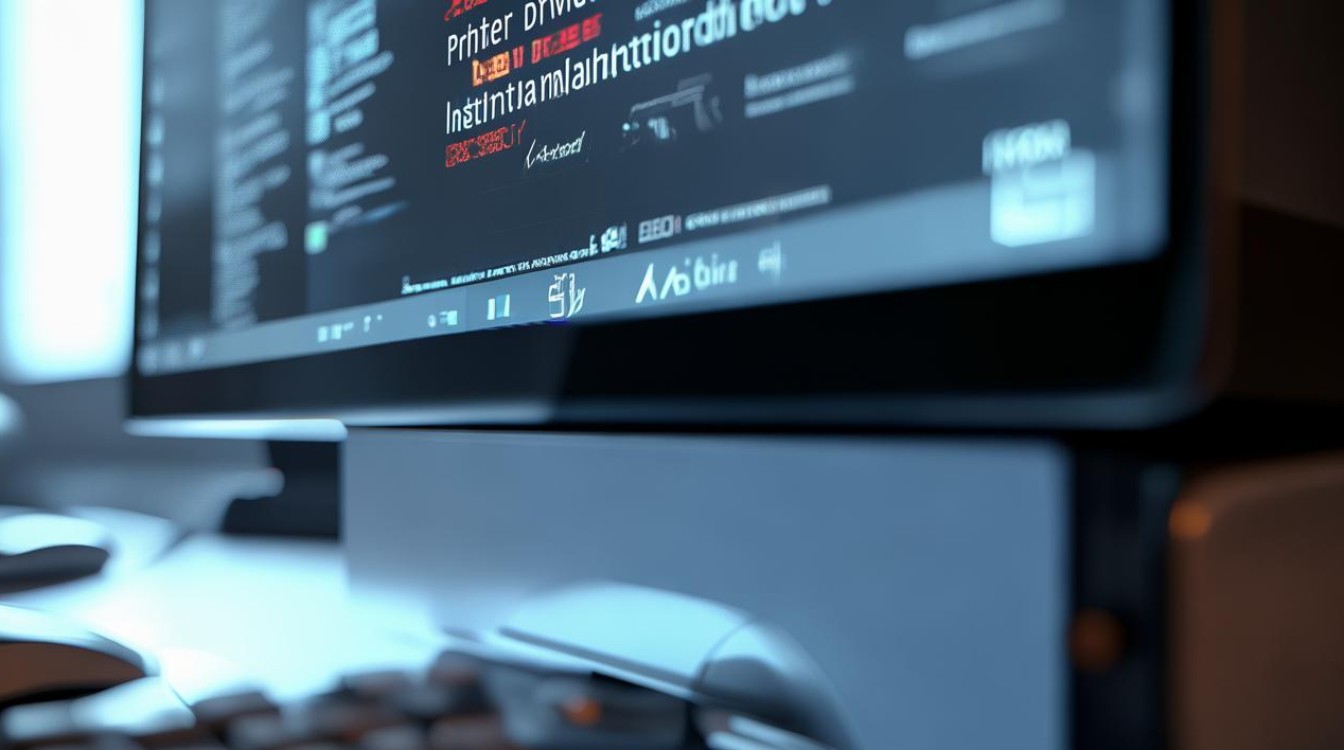u盘安装不了驱动
shiwaishuzidu 2025年4月26日 10:46:38 驱动 5
U盘安装不了驱动可能因系统、驱动或硬件问题,可尝试更新系统、重装驱动、检查USB接口及更换U盘测试。
U盘安装不了驱动是一个常见的问题,可能由多种原因引起,以下是对这一问题的详细分析,包括可能的原因、解决方法以及预防措施:

U盘安装不了驱动的可能原因
| 序号 | 可能原因 | 详细说明 |
|---|---|---|
| 1 | 驱动程序不兼容 | U盘的驱动程序与操作系统版本不匹配,导致无法正常安装,某些老旧的U盘可能不支持最新的Windows或macOS系统。 |
| 2 | 驱动程序损坏或过时 | 驱动程序文件可能已损坏或版本过旧,无法被系统正确识别和安装。 |
| 3 | 系统设置问题 | 操作系统的某些设置可能阻止了驱动程序的自动安装,如USB端口被禁用或驱动程序签名验证设置过于严格。 |
| 4 | 硬件故障 | U盘本身可能存在硬件故障,如USB接口损坏、存储芯片故障等,导致无法被系统识别并安装驱动。 |
| 5 | 病毒或恶意软件干扰 | 计算机中的病毒或恶意软件可能阻止U盘驱动程序的正常安装,或者破坏系统文件导致安装失败。 |
| 6 | USB端口问题 | USB端口可能因灰尘、氧化或其他物理原因导致接触不良,影响U盘的识别和驱动安装。 |
解决方法
检查驱动程序兼容性
- 更新操作系统:确保操作系统是最新版本,以支持最新的硬件和驱动程序。
- 手动下载驱动程序:访问U盘制造商的官方网站,下载适用于当前操作系统的最新驱动程序,并手动安装。
修复或更新驱动程序
- 设备管理器操作:在Windows系统中,右键点击“此电脑”选择“管理”,进入“设备管理器”,找到未识别的U盘设备,右键选择“更新驱动程序”,然后选择“自动搜索更新的驱动程序软件”。
- 使用驱动更新软件:如Driver Booster、DriverPack Solution等,这些软件可以自动检测并更新系统中所有过时的驱动程序。
调整系统设置
- 启用USB端口:在BIOS或操作系统设置中,确保USB端口未被禁用。
- 调整驱动程序签名验证设置:在Windows系统中,可以通过组策略编辑器或注册表编辑器调整驱动程序签名验证的设置,允许安装未经签名的驱动程序(注意:此操作可能降低系统安全性)。
检查硬件故障
- 更换USB端口:尝试将U盘插入其他USB端口,以排除端口故障的可能性。
- 测试U盘:使用其他计算机或设备测试U盘是否能正常工作,以判断是否为U盘本身的硬件故障。
杀毒和清除恶意软件
- 运行杀毒软件:使用可靠的杀毒软件对计算机进行全面扫描,清除病毒和恶意软件。
- 使用系统清理工具:如CCleaner等,清理系统垃圾和注册表错误,恢复系统稳定性。
清洁USB端口
- 物理清洁:使用棉签和酒精轻轻擦拭USB端口,去除灰尘和氧化物。
- 软件清洁:使用USB端口清洁工具或软件,修复可能的端口问题。
预防措施
- 定期更新操作系统和驱动程序:保持系统和驱动程序的最新状态,可以减少因兼容性问题导致的驱动安装失败。
- 使用正版软件和安全网络环境:避免下载和使用来源不明的驱动程序,防止病毒和恶意软件的感染。
- 正确插拔U盘:在拔出U盘前,确保已安全弹出,避免数据损坏和硬件故障。
- 定期备份重要数据:即使U盘出现故障,也能确保数据不会丢失。
FAQs
Q1:为什么我的电脑无法识别U盘,即使我已经尝试了多种方法? A1:可能的原因包括U盘硬件故障、USB端口问题、驱动程序严重损坏或系统设置错误,建议逐一排查这些可能的原因,特别是检查U盘在其他设备上是否能正常工作,以及尝试使用不同的USB端口和数据线。

Q2:如何防止U盘驱动安装失败的问题再次发生? A2:为了防止U盘驱动安装失败的问题再次发生,你可以采取以下措施:定期更新操作系统和驱动程序;使用正版软件和安全网络环境;正确插拔U盘;定期备份重要数据;以及保持计算机的良好维护习惯,如定期清理灰尘和病毒。